
Publikovaný
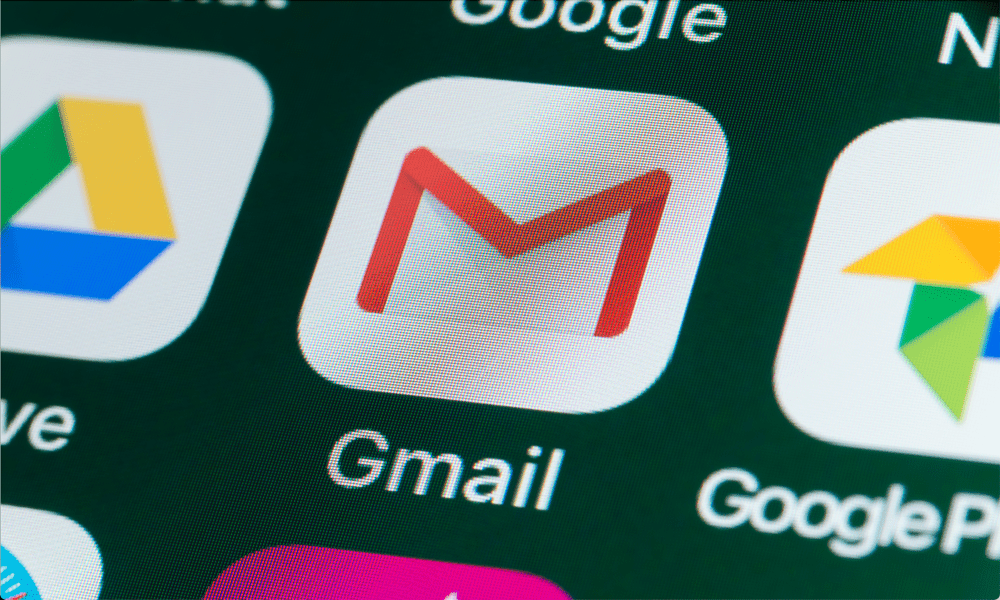
Ak máte problémy s tým, že Gmail neposiela upozornenia do vášho zariadenia, táto príručka vám ukáže, ako problém vyriešiť.
Gmail je celosvetovo najpopulárnejšia webová e-mailová služba. Ak chcete, aby vám neušla dôležitá správa, potrebujete upozornenia. Môžete však naraziť na problém s tým, že Gmail neposiela upozornenia pre vás neprečítané e-maily.
Z niekoľkých dôvodov sa upozornenia prestanú odosielať do prehliadača v telefóne alebo počítači. Môže ísť o nesprávne nakonfigurované nastavenie v Gmaile, nesprávne nakonfigurované nastavenia upozornení v telefóne alebo nastavenia prehliadača na počítači.
Ak máte problém s nedostávaním upozornení služby Gmail na požadovanom zariadení, táto príručka vám ukáže kroky na vyriešenie problému.
1. Skontrolujte Upozornenia na pracovnej ploche v Gmaile
Ak prestanete dostávať upozornenia z Gmail na pracovnej ploche Windows, jedným z prvých miest, ktoré by ste si mali pozrieť, sú nastavenia upozornení Gmailu.
Ak chcete skontrolovať nastavenia upozornení Gmailu na ploche:
- Spustite počítačový prehliadač, otvorte ho webovú stránku Gmaila prihláste sa, ak ešte nie ste.
- Kliknite na nastavenie tlačidlo (ikona ozubeného kolieska) v pravom hornom rohu a vyberte položku Zobraziť všetky nastavenia možnosť z ponuky.
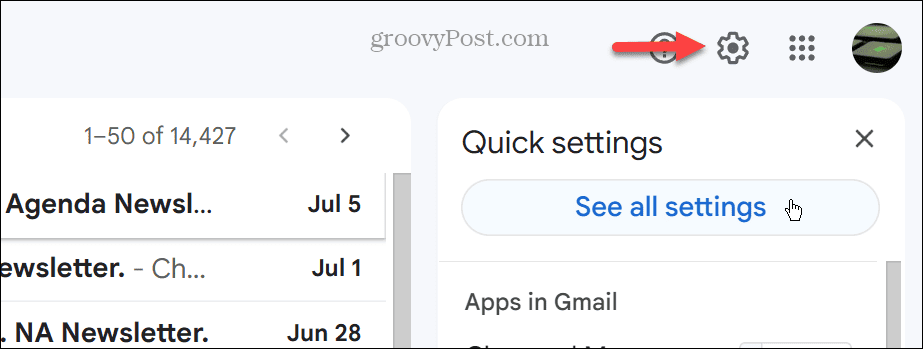
- Vyberte generál prejdite po stránke nadol na Upozornenia na pracovnej ploche a vyberte Upozornenia na novú poštu sú zapnuté možnosť, ak nie je povolená.
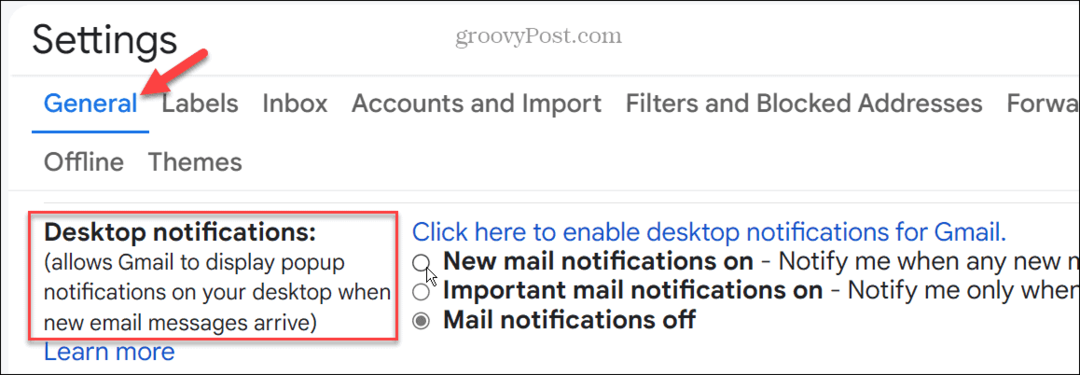
- Po povolení možnosti kliknite na Zaznie zvuk upozornenia na poštu a vyberte iný zvuk upozornenia.
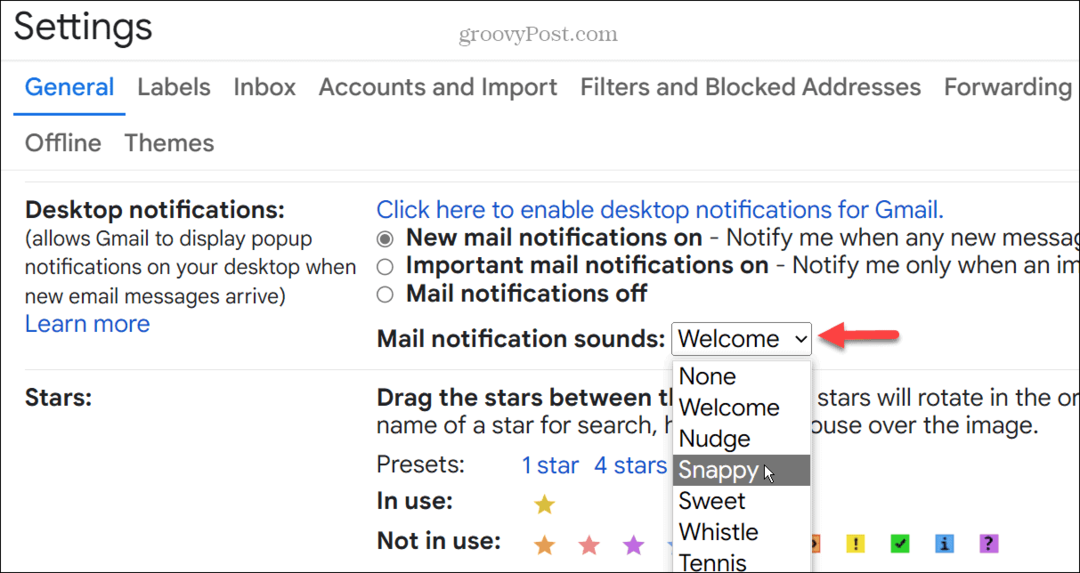
2. Skontrolujte nastavenia upozornení na iPhone
Ak na svojom iPhone nedostávate upozornenia, možno áno vypnuté upozornenia služby Gmail na vašom iPhone. Je dobré ešte raz skontrolovať, či sú vaše nastavenia upozornení Gmail správne nakonfigurované.
Ak chcete skontrolovať nastavenia upozornení Gmailu na iPhone:
- Klepnite na ikonu nastavenie ikonu na domovskej obrazovke vášho iPhone.
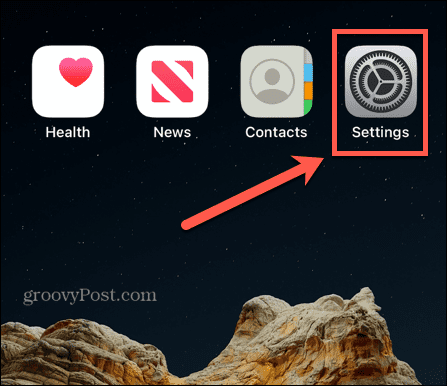
- Po otvorení Nastavenia sa posuňte nadol a vyberte Upozornenia > Gmail.
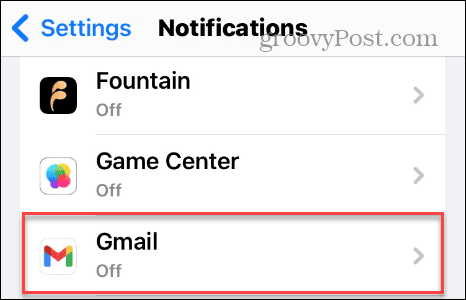
- Prepnite na Povoliť upozornenia prepnite, ak je vypnutá.

V tejto časti môžete tiež nakonfigurovať, ako sa budú upozornenia služby Gmail zobrazovať na vašom iPhone z Upozornenia oddiele. Napríklad môžete zastaviť zobrazovanie upozornení na uzamknutej obrazovke iPhone.
3. Skontrolujte nastavenia upozornení v systéme Android
Rovnako ako iPhone, ak nedostávate upozornenia služby Gmail na telefóne s Androidom, budete chcieť znova skontrolovať nastavenia upozornení aplikácie Gmail.
Spravovanie nastavení upozornení služby Gmail v systéme Android:
- OTVORENÉ nastavenie na telefóne alebo tablete s Androidom.
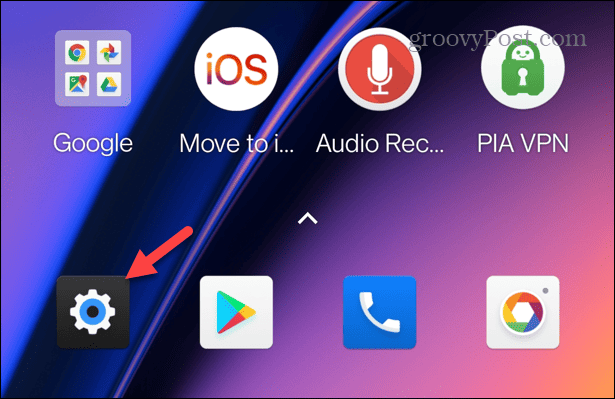
- Vyberte Aplikácie a upozornenia na väčšine telefónov s Androidom alebo Upozornenia > Upozornenia aplikácií na Samsung Galaxy.
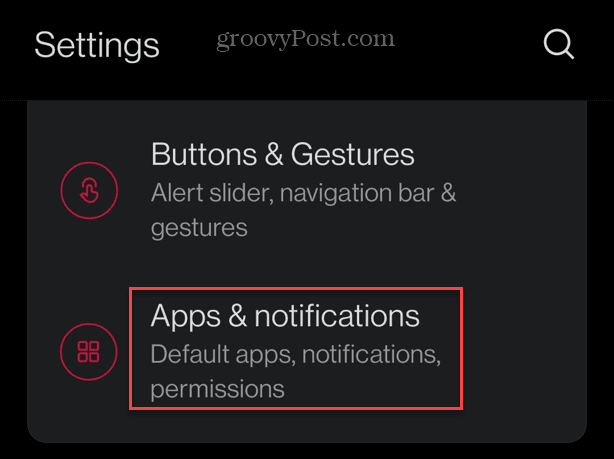
- Vyberte Gmail zo zoznamu nainštalovaných aplikácií.
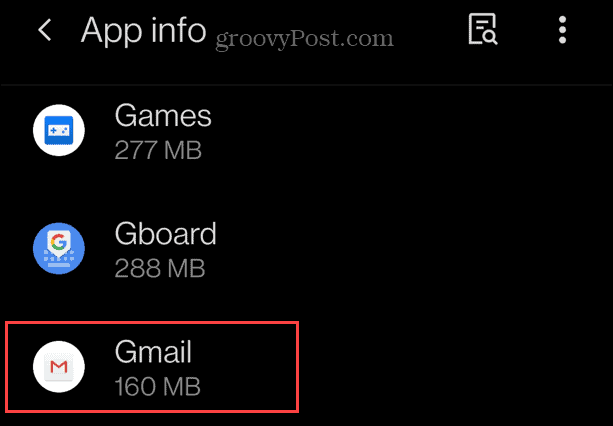
- Prepnite na Upozornenia služby Gmail prepínač.
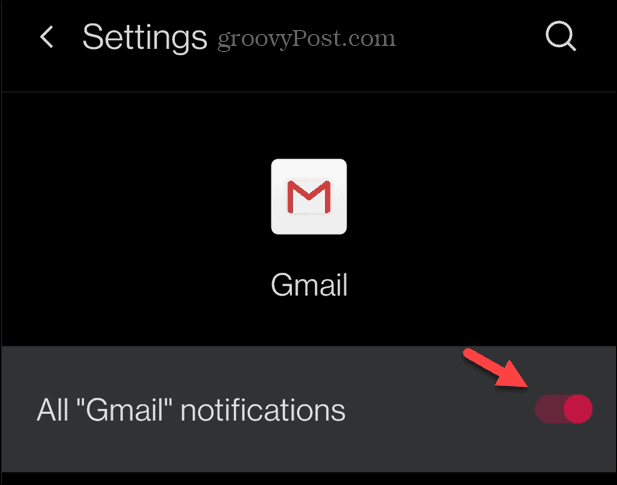
Po vykonaní vyššie uvedených krokov by ste mali dostávať upozornenia na váš telefón so systémom Android.
4. Uistite sa, že sa aplikácia Gmail synchronizuje
Ďalším dôvodom, prečo nedostávate upozornenia služby Gmail, môže byť to, že niektoré e-maily v aplikácii Gmail sa s aplikáciou nesynchronizujú. Ak chcete problém vyriešiť v systéme Android alebo iPhone, môžete skontrolovať a upraviť možnosť dní synchronizácie pošty.
Ak chcete skontrolovať synchronizáciu aplikácie Gmail:
- Na iPhone spustite aplikácia Gmail, klepnite na tlačidlo menua vyberte nastavenie.
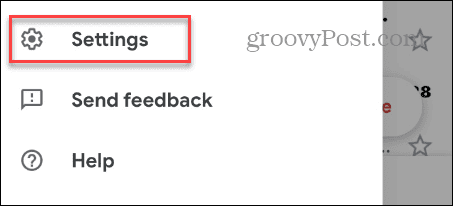
- Vyberte svoj e-mailový účet a klepnite na Využitie dát tlačidlo.
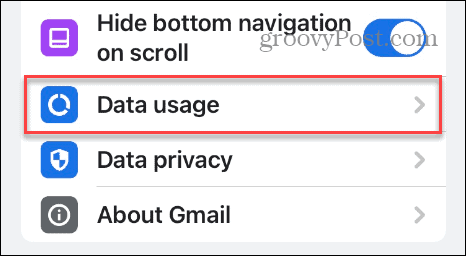
- Klepnite na ikonu Nastavenia synchronizácie možnosť.
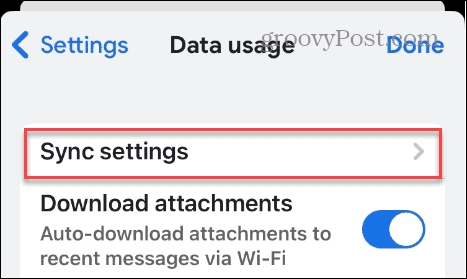
- Pomocou posúvača vyberte počet dní, ktoré chcete synchronizovať.

- V systéme Android otvorte súbor aplikácia Gmail, vyberte tlačidlo menua vyberte si nastavenie.
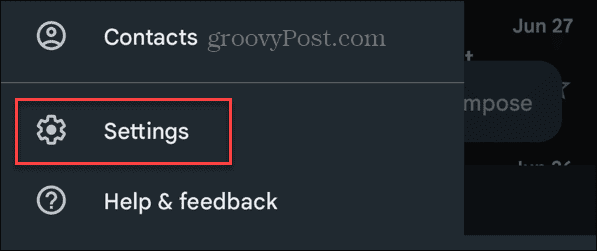
- Vyberte e-mailový účet, pre ktorý chcete upraviť nastavenia synchronizácie.
- Pod Využitie dát oddiel, zabezpečiť Synchronizujte Gmail možnosť je zaškrtnutá a zmeňte ju Dni pošty na synchronizáciu možnosť v prípade potreby.
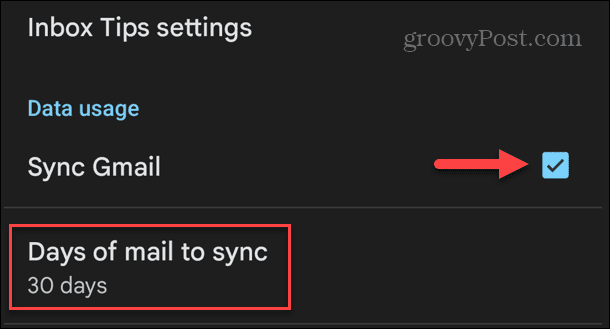
5. Znova pridajte svoj účet Gmail do aplikácie
Ak je váš účet poškodený alebo mu chýbajú základné komponenty, opätovným pridaním účtu do aplikácie môžete problém vyriešiť a opraviť, že Gmail neposiela upozornenia.
Postup opätovného pridania účtu do aplikácie Gmail:
- Spustite aplikácia Gmail na svojom telefóne alebo tablete.
- Klepnite na svoje ikona profilu v pravom hornom rohu aplikácie a vyberte položku Spravujte účty na tomto zariadení možnosť.
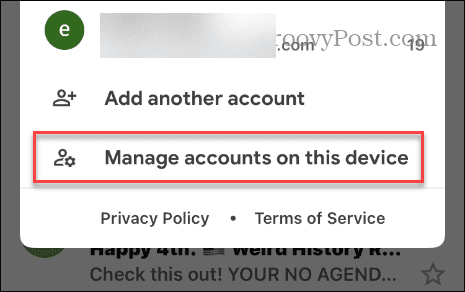
- Vyberte Odstrániť z tohto zariadenia pod účtom, ktorý chcete odobrať.
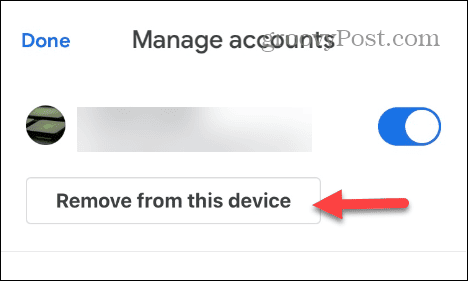
- Klepnite na ikonu Odstrániť keď sa zobrazí overovacia správa.
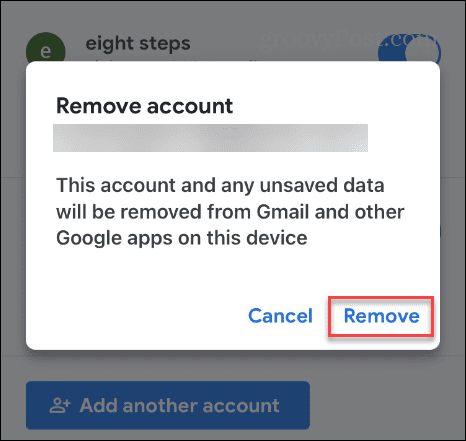
- Po odstránení účtu klepnite na Pridať ďalší účet a znova pridajte svoj účet Gmail podľa pokynov na obrazovke.
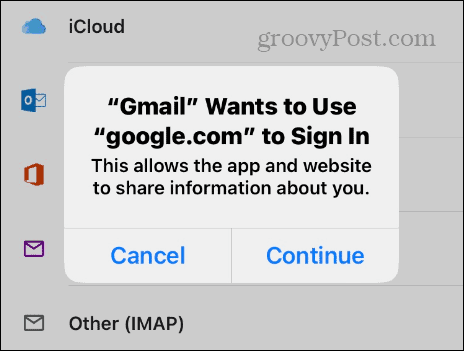
Po pridaní účtu nezabudnite vybrať Áno keď sa vás opýta, či chcete, aby Gmail odosielal upozornenia, a mali by ste ich znova začať dostávať.
6. Nastavte Gmail ako svoju predvolenú e-mailovú aplikáciu
Ďalším spôsobom, ako opraviť, aby Gmail neposielal upozornenia, je nastaviť ho ako predvolenú aplikáciu.
Ak chcete nastaviť Gmail ako predvolený na iPhone:
- OTVORENÉ nastavenie na vašom iPhone.
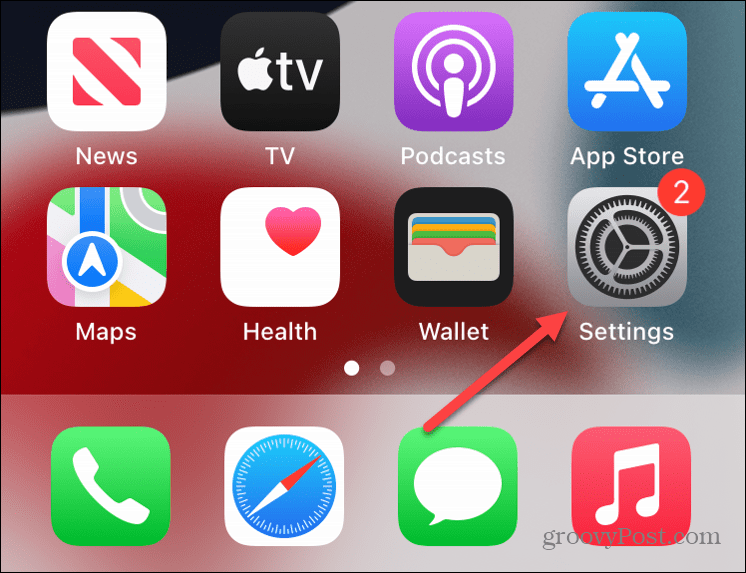
- Potiahnite prstom nadol po obrazovke a klepnite na Gmail.
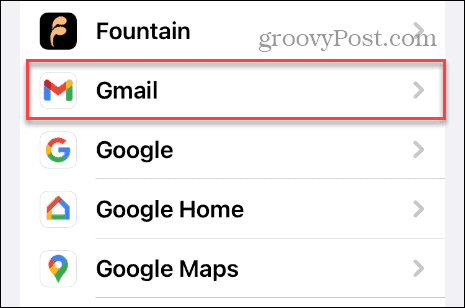
- Klepnite na ikonu Predvolená poštová aplikácia možnosť.
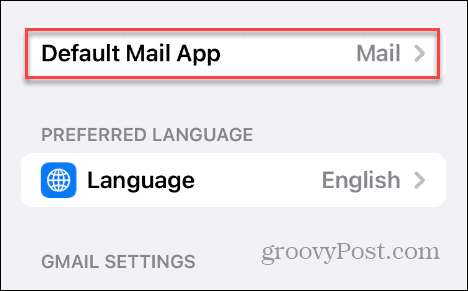
- Vyberte Gmail ako predvolenú poštovú aplikáciu zo zoznamu dostupných aplikácií.
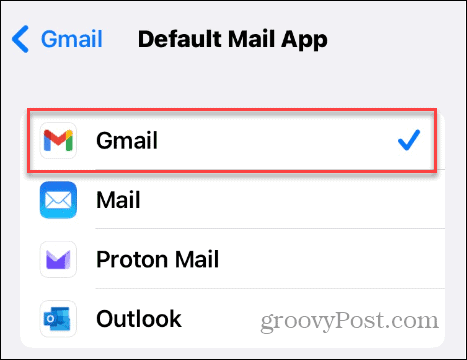
Nastaviť predvolenú aplikáciu na iných platformách
Ak ste používateľom systému Android, Gmail je v predvolenom nastavení vašou predvolenou e-mailovou aplikáciou. Takže, ak ste to zmenili na niečo iné, môžete obnoviť predvolené aplikácie v systéme Android.
Ak ste používateľom systému Windows, naučte sa to zmeniť predvolené aplikácie v systéme Windows 11. Ak ešte nepoužívate Windows 11, žiadny problém – môžete tiež nastaviť predvolené aplikácie v systéme Windows 10.
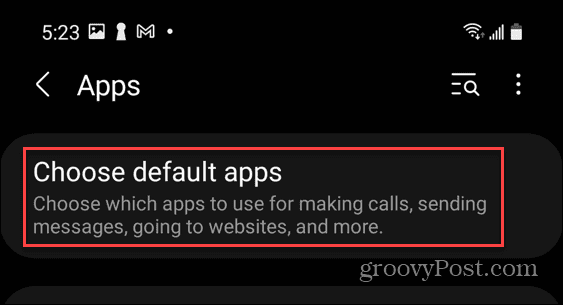
Získajte správy Gmail, ktoré potrebujete
Ak sa dostanete do situácie, keď už nebudete dostávať upozornenia Gmailu na nové správy alebo sú oneskorené, môžete problém vyriešiť pomocou vyššie uvedených krokov. Je tiež dôležité poznamenať, že na PC budete chcieť spravovať upozornenia aplikácií v systéme Windows.
Mali by ste sa tiež uistiť, že aplikácia Gmail je aktualizovaná aktualizácia aplikácie v systéme Android a aktualizovať aplikáciu na iPhone. Ak to nefunguje, môžete aplikáciu Gmail kedykoľvek odinštalovať a znova ju nainštalovať, aby ste vyriešili, že Gmail neposiela upozornenia.
Môžete urobiť aj iné veci, aby ste z Gmailu vyťažili viac. Pozrite sa napríklad, ako na to automaticky preposielať e-maily v Gmaile, alebo ak si chcete prispôsobiť svoje prostredie, môžete zmeniť pozadie v doručenej pošte Gmail.
